אם אתה מפרמט את התקן האחסון שלך (דיסק קשיח, כרטיס זיכרון, דיסק הבזק וכו'), אז כל הנתונים שנשמרו על הם אבדו, אבל למעשה הנתונים שלך עדיין נשארים בתוך התקן האחסון, אבל הם בלתי נראים ו לא נגיש. אותו דבר קורה אם אתה מוחק תיקיה או קובץ כלשהו במחשב שלך. במקרים כאלה, תוכנית טובה לשחזור נתונים יכולה לאחזר את הקבצים החסרים, אך רק אם הנתונים החסרים עדיין לא הוחלפו על ידי נתונים אחרים. משמעות הדבר היא שאם ברצונך לשחזר את הנתונים האבודים שלך מהתקן האחסון שלך, הפסק מיד להשתמש בהם ולאחר מכן המשך לשחזר את הקבצים שלך באמצעות תוכנית אמינה לשחזור נתונים.
בעבר, על מנת לשחזר קבצים שאבדו מדיסקים מעוצבים או בלתי נגישים, השתמשתי בשתי תוכניות שחזור שונות עם תוצאות מצוינות:
– תוכנת שחזור הנתונים הראשונה שבה השתמשתי היא חינמית ושמה TestDisk. TestDisk היא תוכנית שחזור מצוינת לשחזור קבצים שנמחקו, מעוצבים או בלתי נגישים מדיסקים פגומים, אך סביבת התוכנית חלה על משתמשים מנוסים יותר. ניתן למצוא הוראות מפורטות כיצד להשתמש ב-TestDisk כדי לשחזר קבצים מדיסק פגום במאמר זה: כיצד לשחזר קבצים מדיסק פגום -לא נגיש.
– תוכנת השחזור השנייה שהשתמשתי בה והיא חלה גם על משתמשים פחות מנוסים (ממוצע) נקראת "
כיצד להשתמש ב'EaseUS Data Recovery' כדי לשחזר את קבצי הנתונים האבודים (נמחקו) שלך.
במדריך זה תוכל למצוא הוראות מפורטות כיצד להשתמש שחזור נתונים של Easeus לשחזר קבצים שנמחקו או קבצים שהוחמצו אפילו לאחר פורמט התקן אחסון או קבצים שנשמרו בהתקן אחסון בלתי נגיש (כונן קשיח, כונן קשיח USB, כונן עט, כרטיס זיכרון, כרטיס SD, וכו.).
לפני שתמשיך לשלבים שלהלן, תחילה ודא שניתן לזהות את התקן האחסון שלך מהמחשב שלך. כדי לאשר זאת, היכנס למערכת ההפעלה שלך והסתכל על "ניהול דיסק" כדי לברר אם הדיסק שלך רשום שם. לעשות את זה:
– לחץ בו זמנית מפתח Windows + ר כדי לפתוח תיבת פקודה הפעלה.
– בתוך ה לחפש (הפעלה) תיבת הפקודה, הקלד: diskmgmt.msc ולחץ להיכנס.
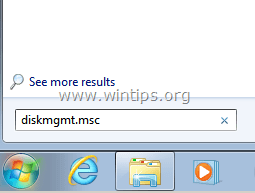
– ב ניהול דיסק חלון לראות אם התקן האחסון שמכיל את הקבצים שתפספסו מופיע ברשימה (ראה דוגמה לצילום מסך).
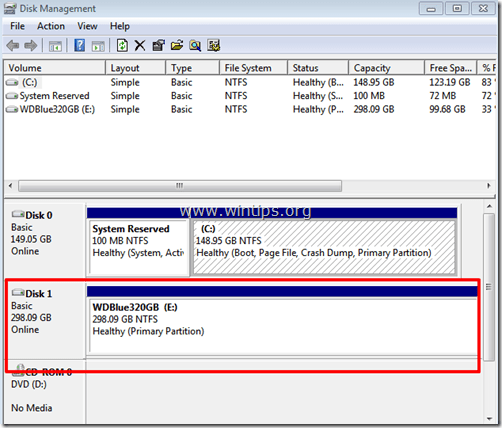
אם שלך דִיסקרשום* ב ניהול דיסק, אבל אתה עדיין לא יכול לגשת לקבצים שלך בגלל:
– הסרה בכפייה קודמת של התקן האחסון (מבלי להשתמש ב"הסר בבטחהאפשרות ") ולאחר מכן בצע את השלבים מתוך זה מאמר כדי לשחזר את טבלת המחיצות הפגומה.
– אחר (לא ידוע) סיבה (ים) ואז המשך לשלבים שלהלן כדי לשחזר את הקבצים האבודים (נתונים).
* הערה: אם שלך דיסק לא מופיע ברשימה בניהול דיסקים ואתה בטוח שחיברת אותו כראוי למחשב שלך, אז אתה צריך ללכת לאחזור נתונים מקצועי לשחזור נתונים.
שלב 1. הורד והתקן את אשף שחזור הנתונים של EaseUS בחינם.
1. הורד אשף שחזור נתונים של EaseUS בחינם.
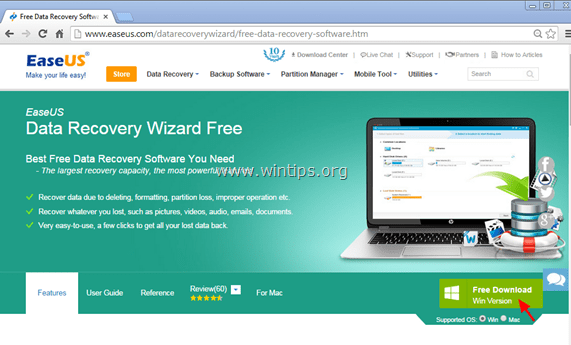
2. כשההורדה תושלם, לחץ פעמיים על "drw_free.exe" כדי להתחיל בהתקנה.
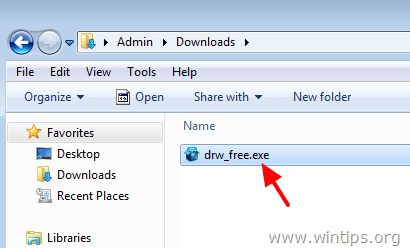
3. בחר את השפה המועדפת עליך ולחץ בסדר.
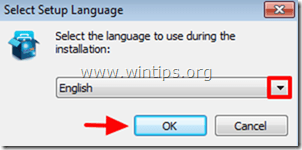
4. ללחוץ "הַבָּא" במסך הראשון.
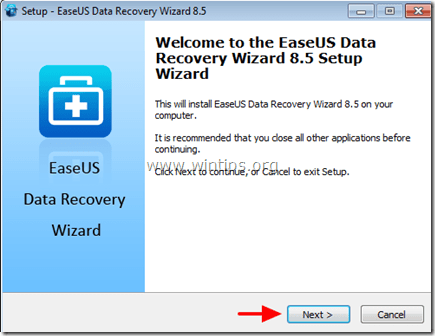
5. קרא בעיון את הסכם הרישיון ואם אתה מסכים, לחץ על "לְקַבֵּל”.
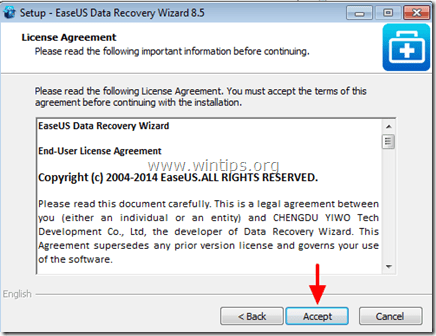
6. בחר את תיקיית ההתקנה (או פשוט השאר את מיקום ברירת המחדל) ו ודא שאינך מתקין את תוכנית השחזור באותו כונן שממנו אתה רוצה לשחזר נתונים. בסיום, לחץ על "לְאַשֵׁר" להמשיך.
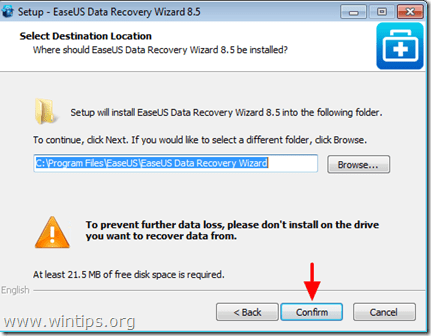
7. לבסוף לחץ על "להתקין”.
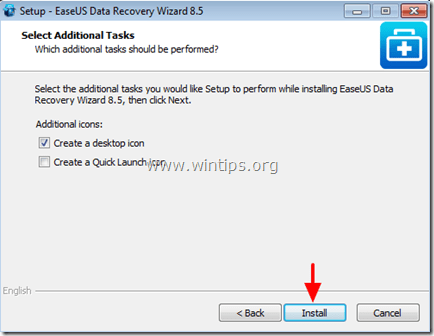
8. בסיום ההתקנה, לחץ על "סיים" לשגר אשף שחזור נתונים של Easeus.

שלב 2. השתמש באשף שחזור הנתונים של EaseUS כדי לשחזר את הנתונים שנמחקו, מעוצבים או בלתי נגישים.
1. לְהַשִׁיק אשף שחזור נתונים של EaseUS ובמסך הראשון, בחר את סוג הקובץ של הקבצים האבודים (למשל מוזיקה, וידאו, מסמכים וכו') שברצונך לחפש ולחץ על "הַבָּא”.
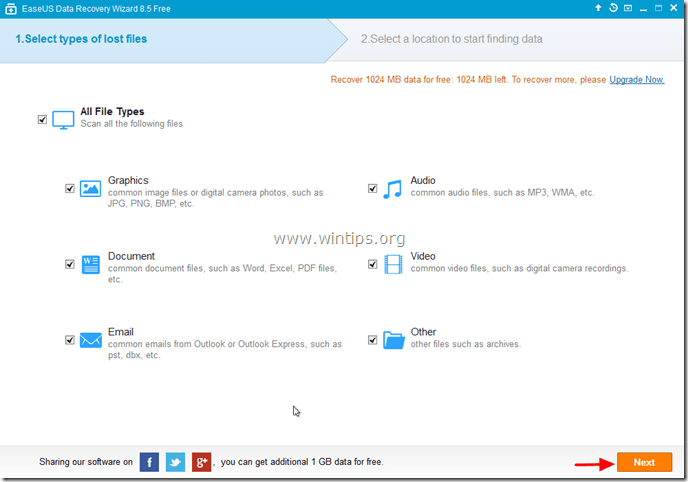
2. בחר את הדיסק שברצונך לחפש נתונים שנמחקו, מעוצב או בלתי נגיש ולחץ על "לִסְרוֹק”.
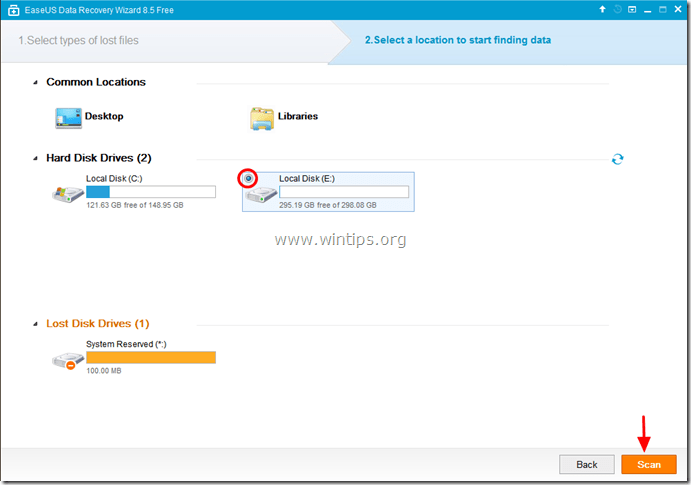
3. כאשר הסריקה (עבור קבצים שאבדו) הושלמה, התוכנית מודיעה לך שהקבצים האבודים שלך לא נמצאו במהלך סריקה מהירה, אז עליך להשתמש ב-'סריקה עמוקה' אפשרות של התוכנית לבצע חיפוש מעמיק יותר אחר קבצים שאבדו. בחר "בסדר" להודעה ההיא.
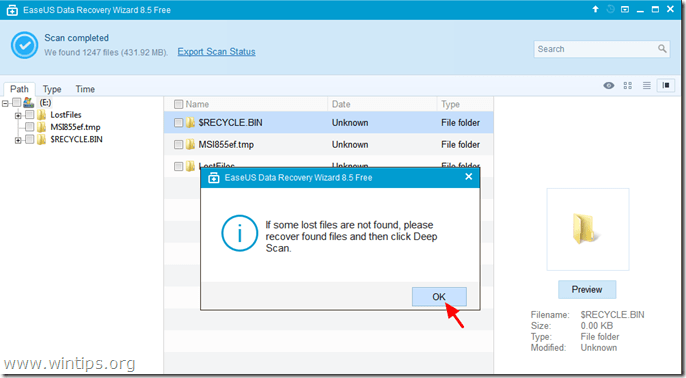
4. כעת בחלונית השמאלית של "אשף שחזור נתונים של Easeus" הרחב את כל התיקיות כדי למצוא אם הקבצים והתיקיות שתפספסו רשומים שם. אם הקבצים החסרים שלך (או התיקיות) מופיעים ברשימה,* בחר (סמן) אותם (ולאחר מכן הקש על "לְהַחלִים" אפשרות בצד ימין למטה.
* הערה: אם הקבצים החסרים שלך לא מופיעים ברשימה (בדרך כלל זה קורה לאחר פורמט דיסק) לאחר הסריקה המהירה, לחץ על "סריקה עמוקהלחצן " לביצוע סריקה עמוקה יותר לאיתור קבצים חסרים.
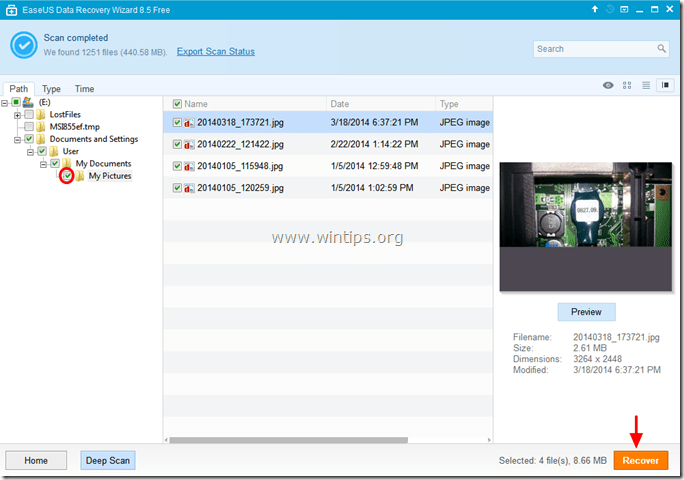
5. לאחר מכן, בחר את המיקום (1) לשמירת הקבצים החסרים שלך* (למשל שלך שולחן עבודה) ולחץ על "להציל” (2).
* הערה: בשלב זה ודא שאינך שומר את הנתונים המשוחזרים לאותו התקן אחסון שממנו הם משוחזרים.
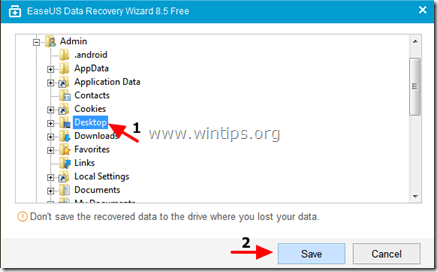
6. לאחר השלמת השחזור, לחץ על "בסדר" כדי לסגור את הודעת המידע ולנווט אל מיקום השחזור כדי למצוא את הנתונים החסרים שלך* (למשל שולחן העבודה שלך).
* הערה: הקבצים המשוחזרים נשמרים בתיקייה בשם "נתונים משוחזרים_דייט נוכחי_בְּ-_זמן נוכחי" (למשל "נתונים משוחזרים 08-30-2014 בשעה 15_03_40").
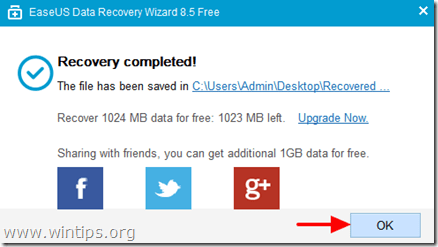
זהו זה.
סרקתי את הקבצים בהצלחה. בזמן ההתאוששות, אני מקבל תיבת דו-שיח לקניית התוכנה. איך אני משחזר את הקבצים בלי לקנות?
microSD שלי vgen #vgenmicrosdsucks
(עליך לפרמט לפני השימוש בו) (16GB)
תן לי לתאר את זה, כי זה קורה לי שוב. נמאס מהמקרה הזה!!!
נראה שזה קורה אחרי שניסיתי למחוק, להעביר, לפתוח איזה קובץ שאין לו סוג קובץ ארור בתיקיית התמונות שלי. (שים את ה-microSD הזה על האנדרואיד L שלי).
זוהה כ-RAW 14.88GB - מקוון - בריא (מחיצה ראשית) - בניהול דיסקים.
% חינם: 100% (למה ???)
שטח פנוי: 14.88% (למה ???)
הקלד f: /r ב-cmd זה אומר:
"סוג ttype של מערכת הקבצים הוא RAW.
CHKDSK אינו זמין עבור כונני RAW.
"מה עלי לעשות עכשיו, בבקשה...
נסה פעם אחת את תוכנת השחזור Remo. זהו כלי שחזור מדהים שיש לו את היכולת לשחזר קבצים שנמחקו, פספסו ומעוצבים בכמה לחיצות פשוטות